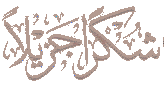حل مشكلة الهارد الخارجي غير المعروض
دليل خطوة بخطوة لحل مشكلة الهارد الخارجي لا يظهر بعد التوصيل
هذه المشكلة شائعة وغالبًا يكون حلها أبسط مما تتوقع. اتبع هذه الخطوات بالترتيب.
الخطوة الأولى: التحقق من الأساسيات البسيطة
قبل الدخول في حلول تقنية، تأكد من هذه النقاط الأساسية:
- تأكد من التوصيل والطاقة: تأكد من أن كابل USB موصل بشكل محكم في المنفذ وفي الهارد نفسه. بعض الهاردات تحتاج إلى كابل طاقة خارجي، فتأكد من توصيله.
- جرب منفذ USB آخر: قد يكون المنفذ الذي تستخدمه تالفًا. جرب توصيل الهارد بمنفذ USB مختلف على جهازك.
- جرب جهاز كمبيوتر آخر: وصّل الهارد بجهاز كمبيوتر أو لاب توب آخر. إذا ظهر، تكون المشكلة في إعدادات الكمبيوتر الأصلي وليس في الهارد نفسه.
- أعد تشغيل الكمبيوتر: إعادة التشغيل البسيطة يمكنها حل الكثير من مشاكل التعرف على الأجهزة.
الخطوة الثانية: استخدام "إدارة الأقراص" (Disk Management) في ويندوز
هذه هي الأداة الرئيسية لتشخيص المشكلة وحلها.- اضغط على زر Win + R معًا على الكيبورد لفتح نافذة "Run".
- اكتب الأمر diskmgmt.msc ثم اضغط على موافق (OK).
- ستفتح نافذة "إدارة الأقراص (Disk Management)". ابحث هنا عن الهارد الخارجي الخاص بك. قد يظهر بأحد الأشكال التالية:
- مُهيأ وله حرف (مثل D:، E
: ولكن لا يظهر في "جهاز الكمبيوتر". الحل في البند (أ).
- غير مهيأ (يظهر كـ "غير مخصص" - Unallocated): الحل في البند (ب).
- غير متصل (Offline): الحل في البند (ج).
- مُهيأ وله حرف (مثل D:، E
أ) إظهار الهارد وإعطائه حرف محرك أقراص (إذا كان مهيأً ولكن مخفيًا)
- في نافذة "إدارة الأقراص"، انقر كليك يمين على جزء البارتشن (المساحة الملونة) الخاصة بالهارد الخارجي.
- اختر من القائمة "تغيير حرف ومسارات محرك الأقراص" (Change Drive Letter and Paths).
- في النافذة الجديدة، اضغط على "إضافة" (Add).
- حدد "تعيين حرف محرك الأقراص التالي" (Assign the following drive letter) واختر أي حرف من القائمة.
- اضغط "موافق" (OK).
- يجب أن يظهر الهارد الآن في قائمة "جهاز الكمبيوتر" مع الاحتفاظ بجميع ملفاتك.
تحذير هام:
هذه الخطوة ستمحي جميع البيانات على الهارد.
استخدمها فقط إذا كنت متأكدًا أن الهارد جديد أو أنك لا تحتاج إلى البيانات القديمة.
- انقر كليك يمين على المساحة التي标注为 "Unallocated".
- اختر "New Simple Volume".
- ستظهر معالج "New Simple Volume Wizard". اضغط "Next".
- حدد حجم البارتشن الذي تريده (الافتراضي هو استخدام كامل المساحة) واضغط "Next".
- عيّن حرفًا لمحرك الأقراص واضغط "Next".
- في هذه الخطوة، قم بما يلي:
- File system: اختر NTFS (للاستخدام مع ويندوز).
- Volume label: أعطِ الهارد اسمًا (مثل "My Hard Drive").
- تأكد من أن خيار "Perform a quick format" مُحدد.
- اضغط "Finish". سيقوم النظام بتهيئة الهارد وسيظهر لك جاهزًا للاستخدام.
- في "إدارة الأقراص"، انقر كليك يمين على اسم القرص نفسه (مثل "القرص 1"، "القرص 2") على الجانب الأيسر من النافذة.
- إذا رأيت خيار "Online"، اضغط عليه. يجب أن تتغير حالة القرص إلى "Online".
الخطوة الثالثة: على أجهزة Mac (نظام macOS)
- افتح "Disk Utility". يمكنك البحث عنها عبر "Spotlight" (زر Command + Space) أو العثور عليها في مجلد "Utilities" داخل "Applications".
- ابحث عن الهارد الخارجي في القائمة الموجودة على اليسار.
- إذا ظهر القرص ولكن بلون رمادي:
- اختر القرص وانقر على زر "Mount" (تثبيت) في الأعلى.
- إذا لم يظهر قسم أو كان هناك مشكلة:
- اختر القرص وانقر على "First Aid" (الإسعافات الأولية). سيحاول النظام إصلاح الأخطاء الموجودة على القرص.
الخطوة الرابعة: إذا فشلت كل الحلول السابقة
- فحص الهارد ببرامج متخصصة: استخدم برامج مثل "CrystalDiskInfo" (للويندوز) للتحقق من "صحة" الهارد (Health Status). إذا أظهر حالة "Bad" أو "Caution"، فمن المحتمل وجود عطل مادي.
- الصيانة المتخصصة: إذا كان الهارد يحتوي على بيانات مهمة ولم تنجح أي خطوة، فقد يكون العطل ميكانيكيًا أو إلكترونيًا. في هذه الحالة، توقف عن استخدامه فورًا واتصل بمركز صيانة متخصص لاستعادة البيانات.
خلاصة
ابدأ دائمًا بالخطوات البسيطة (تغيير المنفذ، إعادة التشغيل)، ثم انتقل إلى "إدارة الأقراص" لتشخيص المشكلة بدقة. تذكر أن التهيئة (Formatting) تحذف جميع البيانات، لذا استخدمها كحل أخير فقط. دائمًا احتفظ بنسخ احتياطية من بياناتك المهمة على أكثر من جهاز.ويمكنك متابعة الخطوات التالية من أجل حل هذه المشكلة:
- اضغط على زر الويندوز + حرف R معًا في الكيبورد.
- من نافذة Run التي ستظهر، أكتب الأمر “diskmgmt.msc”.
- اضغط على زر OK، ستفتح لك نافذة أداة Disk Management.
- كليك يمين على بارتشن الهارد الخارجي الذي لا يظهر.
- اضغط على خيار Change Drive Letter and Paths.
- اضغط على زر Add.
- حدد Assign the following drive letter وعين أي حرف للبارتيشن.
- اضغط OK.
2- تعريف بدء القرص الصلب لحل مشكلة الهارد الخارجي لا يظهر:
إذا كان القرص الصلب الخارجي غير متصل، يمكنك تغيير حالته إلى متصل بنقرة يمين على اسم القرص (مثل “القرص 2”) واختيار “Online”. أو يمكنك تهيئة القرص “initialize” وهي بمثابة وضع نظام يمشي عليه الهارد للقراءة فإذا كان الهارد غير مهيأ سيكون غير صالح للاستخدام.
هي خطوة مهمة يجب التحقق منها عند مواجهة مشكلة الهارد الخارجي لا يظهر.
إليك الخطوات لتهيئة القرص الصلب على نظام ويندوز:
تأكد من توصيل الهارد الخارجي جيدًا بالجهاز.
اتبع الخطوات المذكورة سابقًا لفتح أداة Disk Management.
اضغط كليك يمين على الديسك الخاص بالهارد الخارجي الذي لا يظهر.
اختار من القائمة Initialize Disk.
حدد نظام البارتشن GPT Partition Style أو MBR حسب الحاجة.
اضغط على زر OK.
3- كيفية تنسيق الهارد الخارجي :
إذا لم يتم تهيئة القرص بعد ولم يتم إنشاء بارتشن للتخزين (سيظهر تحت شريط أسود بعنوان “Unallocated”)،
انقر بزر الماوس الأيمن عليه واختر “New Simple Volume”.
هذه الخطوة تحل المشكلة أيضًا إذا كان القرص مهيأ لنظام تشغيل آخر. لكن تحذيرًا مهمًا:
تهيئة القرص ستؤدي إلى مسح جميع البيانات الموجودة عليه.
لإنشاء قسم جديد “partition” على الهارد الخارجي قم بالآتي:
اتبع الخطوات المذكورة سابقًا لفتح أداة Disk Management.
اضغط كليك يمين فوق المساحة المظللة بالأسود – unallocated space أمام الهارد الخارجي.
اضغط من القائمة على خيار New Simple Volume واتبع التعليمات لإكمال العملية.
ستظهر لك نافذة New Simple Volume Wizard لإنشاء البارتيشن الجديد حيث تقوم فيها بالآتي:
- اضغط على زر Next.
- حدد المساحة التى تريد تخصيصها للبارتيشن بالميجابايت من خانة Simple volume size in MB.
- اضغط Next
- حدد حرف جديد للبارتيشن من خلال خانة Assign the following drive letter.
- اضغط على زر Next للانتقال للخطوة التالية.
- حدد نظام الملفات من خانة File system.
- عين اسماً للبارتيشن من خلال خانة Volume label.
- اضغط Finish.
الآن قمت بتهيئة الهارد ديسك الجديد وانشاء بارتيشن للتخزين مع منح محرك القرص حرف ثابت يظهر به.
ينبغي بعد الضغط على زر Finish أن يبدأ البارتيشن الخاص بالهارد الخارجي بالظهور على الحاسوب
حيث يقوم النظام بقراءته بدون مشاكل وبذلك يتم حل المشكلة وتستطيع تخزين الملفات عليه بصورة طبيعية.